IntelliJ IDEA 如何設定程式碼提示和程式碼模板
在編寫java程式碼時如何設定不分大小寫提示和設定快捷輸出模板程式碼
首先設定不分大小寫,settings-Editor-General-CodeCompletion
將紅框的Match case取消打勾,即可
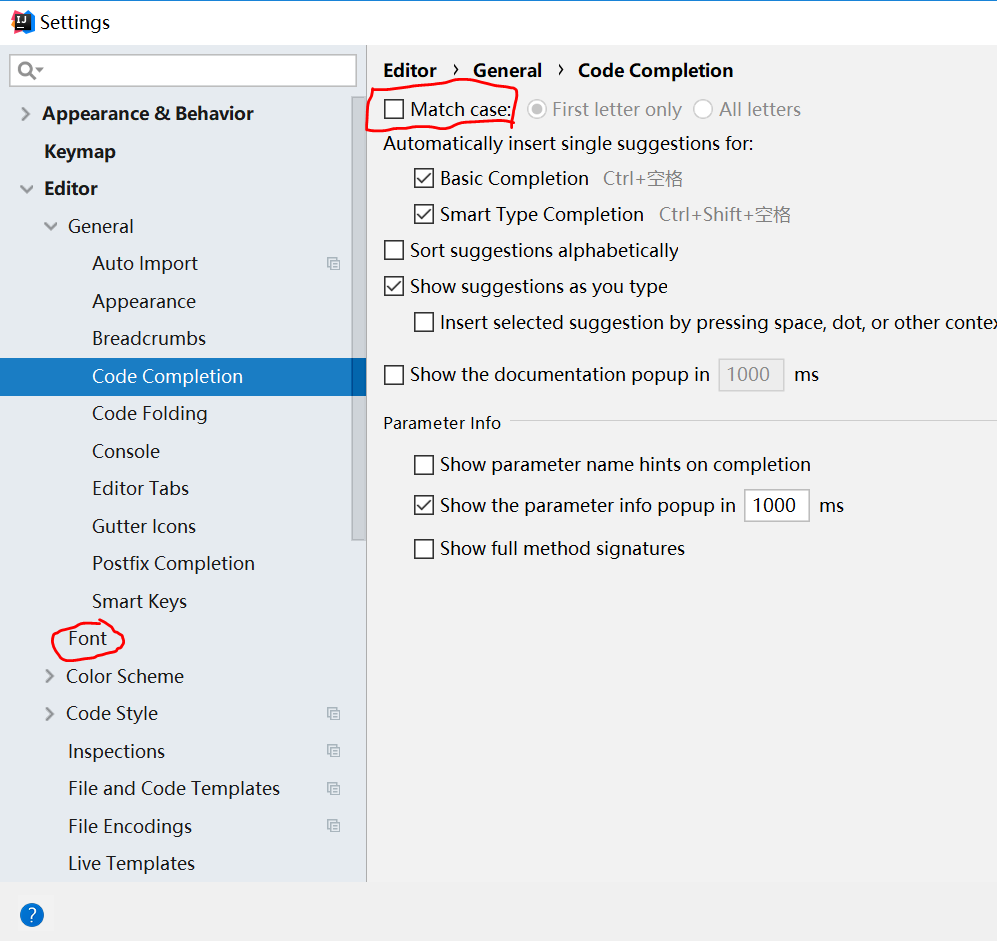
設定快捷輸出模板程式碼
首先Setting-Editor-LiveTemplates,(先忽略圖中間的java,等會操作完你也會有)看到右上角的+,點進去
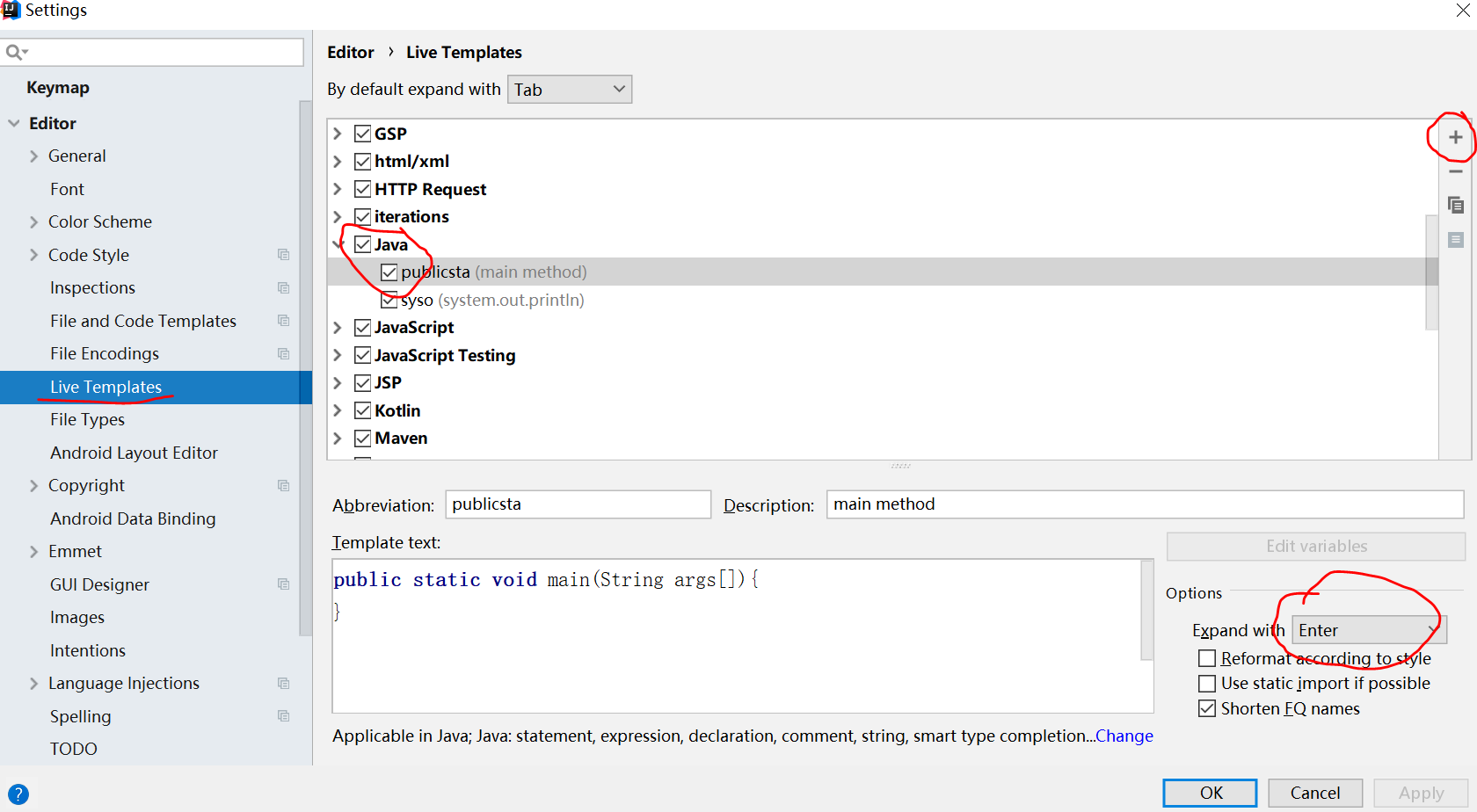
點進來後選擇會看LiveTemplates和TemplateGroup,
LiveTemplates是自己填寫的模板程式碼
TemplateGroup是選擇一個組,就像上圖看到的Java,就是一個組
選擇TemplateGroup,建立一個Java組,再點LiveTemplates
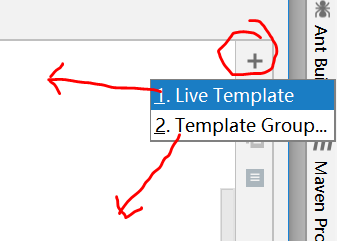
點選完LiveTemplates,進入下圖,看到紅線的內容你應該很清楚接下來的操作了,最後注意右下角選擇Enter即可。儲存
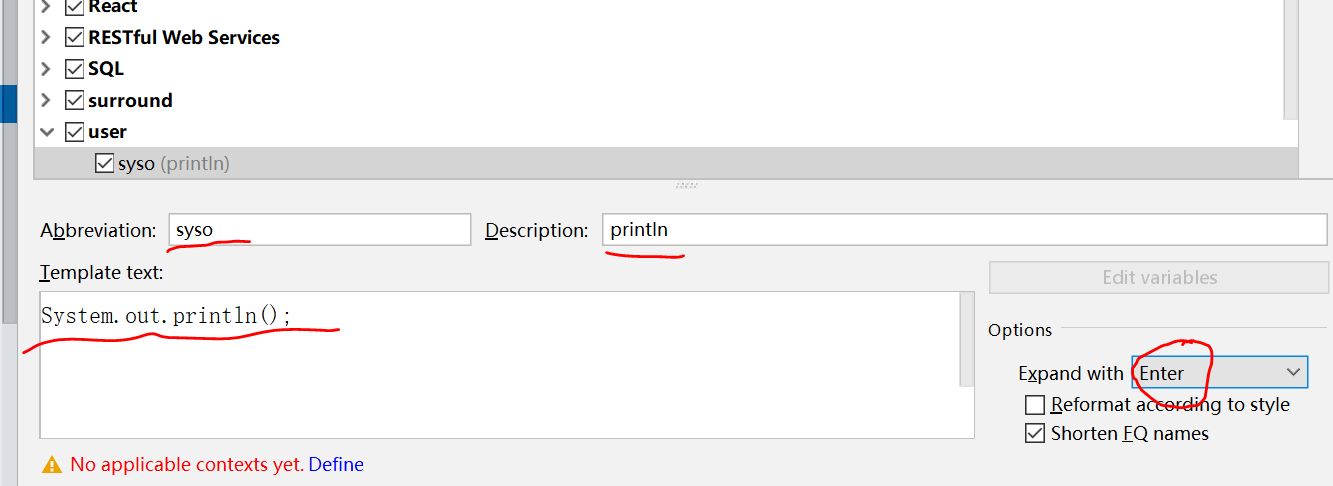
相關推薦
IntelliJ IDEA 如何設定程式碼提示和程式碼模板
在編寫java程式碼時如何設定不分大小寫提示和設定快捷輸出模板程式碼 首先設定不分大小寫,settings-Editor-General-CodeCompletion 將紅框的Match case取消打勾,即可 設定快捷輸出模板程式碼 首先Setting-Editor-LiveTemplates,
IntelliJ IDEA設定類註釋和方法註釋模板
${_1}\".replaceAll('[\\\\[|\\\\]|\\\\s]', '').split(',').toList(); for(i = 0; i < params.size(); i++) {result+=' * @param ' + params[i] + ((i < param
IntelliJ IDEA設定類註釋和方法註釋
預設情況下,idea生成javadoc註釋時,類上面使用時內容為空,方法上使用時會生成引數、返回值和丟擲的異常,如果想顯示@author、@date等資訊時,則需要自己配置了。 一、類註釋 方法一:建立類時自動生成註釋 1、開啟Preferences-->
IntelliJ IDEA 設定程式碼提示或自動補全的快捷鍵 (附IntelliJ IDEA常用快捷鍵)
修改方法如下: 點選 檔案選單(File) –> 點選 設定(Settings… Ctrl+Alt+S), –> 開啟設定對話方塊。 在左側的導航框中點選 KeyMap。 接著在右邊的樹型框中選擇 Main menu –> Code –> C
intellij idea設定程式碼提示不區分大小寫
intellij idea預設下的程式碼提示是區分大小寫的,例如類方法名過長、類的名字過長等,完全通過手打的話較為繁瑣,這裡簡單的設定下即可.把 Case sensitive completion設定成
IntelliJ IDEA 設定程式碼提示或自動補全的快捷鍵
對於中國的Java開發者來說,可能使用Eclipse的人最多。 使用Idea的程式設計師也不少, 而且每個人都在鼓吹其好用之處。 試用半個月,感覺各有千秋,關鍵看熟練程度和配置是否好用。有時候希望使用自動補全,因為不偷懶的程式設計師不是好程式設計師。但是Idea的預設快捷鍵是
IntelliJ IDEA設定類程式碼模板自定義(註釋)
編輯程式碼的時候一些模板不盡人意,設定一下類生成模板File -- Settings -- Editor -- Code Style -- File and Code Templates主要是修改了註釋/*** ${DESCRIPTION}* @author * @creat
Intellij Idea設定程式碼自動提示快捷鍵
前言:使用eclipse都習慣使用快捷鍵ALT+/ 來程式碼自動提示,後來使用IntelliJ Idea這個快捷鍵並不管用,十分不便,這裡記錄如何使更改idea程式碼自動提示快捷鍵。 哪個是程式碼自動提示快捷鍵 File–》Settings–》KeyMa
IntelliJ IDEA中建立自己的程式碼模板
可以選擇一個已有模板點選“Edit”進行修改,或者點選“Add”進行新模板的建立;在Edit Live Template 對話方塊中,可以修改模板的縮寫(Abbreviation);在 Template Text 區域,可以編輯模板主體,包括普通文字和變數;變數以美元符‘$
IntelliJ IDEA設定程式碼括號對齊方式
IntelliJ IDEA預設的對齊方式如下:括號跟函式名在一行 想改為括號獨自佔一行,如下: 配置方式如下: File->Setting->Editor->Code Styl
IntelliJ IDEA設定顯示記憶體指示器和設定記憶體大小
一、設定顯示記憶體指示器 idea預設情況下,是不顯示當前記憶體使用情況的,可以通過設定讓其顯示,方法如下: 開啟Settings-->Preferences-->Appearance & Behavior-->Appearance,右側勾選Window Option
26(eclipse自動程式碼提示和自動程式碼補全)
一般情況下,eclipse的程式碼自動提示是關閉的,對此其實是很不方便的,你需要輸入點才會有提示,或者alt+/才會提示,這樣平均每天會浪費半個小時到一個小時。 設定方法 eclipse工具欄window————preferences 將紅框中的內容修改為 .abcdefg
Intellij IDEA 2018.02 類和方法註釋模板
之前用IDEA學專案 覺得程式碼類和方法的註釋模板好幾把炫酷 也很必要 看了很多人的部落格都不全 或者就是老的版本步驟對不上 結合了好幾次實踐後 總算是實現了 現在有空就mark一下 供大家參考 我的Intellij IDEA是專業版:2018.02 一: 首先是類的模板 我是學Jav
intellij idea設定滑鼠懸停提示
2018年11月07日 16:54:47 農婦山泉有點田-VIP 閱讀數:1 個人分類: 工具設定
IntelliJ IDEA設定滑鼠懸浮提示
測試程式碼; public interface MyInterface { /**
解決 IntelliJ IDEA 無法熱載入 Spring Boot 模板檔案和靜態資原始檔
快捷鍵Ctrl + Alt + S開啟設定面板,勾選Build project automatically選項: 快捷鍵Ctrl + Shift + A查詢registry命令: 在查詢到的registry命令通過滑鼠雙擊或敲回車鍵,在彈出的面板中搜索關鍵字automake,找到並勾選compiler.
yii2自定義元件支援PHPStorm程式碼提示和跳轉
具體實現 專案根目錄新建_ide_helper.php,具體內容如下: <?php class Yii { /** * @var MyApplication */ public static $app; } /** * @proper
Intellij IDEA使用MAVEN打包丟失程式碼原始檔夾下配置檔案
最近用Maven建立了一個Spring Web專案,在跟Mybatis整合時,tomcat控制檯老是報錯(找不到Mapper對應的XML配置檔案),無意中發現編譯後的classes資料夾(或者war包)對應的目錄根本沒有相應的xml配置檔案。解決方式是,在
IntelliJ IDEA 設定 自己的live template(設定自定義方法模板)
具體步驟: 1、點選File–》Setting–》Live Template,點選右側的+號,選擇Template Group 2、輸入MyGroup(你也可以輸入其他自定義的名稱),然後點選OK。 3、選中MyGroup之後,再次點選右側的+號,選擇Liv
intellij idea設定主題、字型樣式和背景色
引言:所謂工欲善其事必先利其器,idea就是這樣的利器,剛裝好的intellij idea主題樣式是白的,字型也很小,看起來很不舒服,接下來看下如何修改intellij idea的主題、字型樣式和背景色
